Wps2019下拉列表怎么制作 wps表格怎么制作下拉框
![]() admin2023-05-26【电脑办公】浏览:264
admin2023-05-26【电脑办公】浏览:264
Wps2019中可以利用下拉列表,可以使输入的数据规范化,不会输错成其它内容,也免去反复同样内容的多次反复输入,鼠标选择选项就可以直接填写,所以在某些情况下,下拉列表会比直接输入更方便,该怎么制作下拉列表呢?下面我们就来看看详细的教程。

WPS Office 2019 个人版 V11.1.0.8808 精简免费安装版
类型:办公软件大小:133MB语言:简体中文时间:2019-07-20查看详情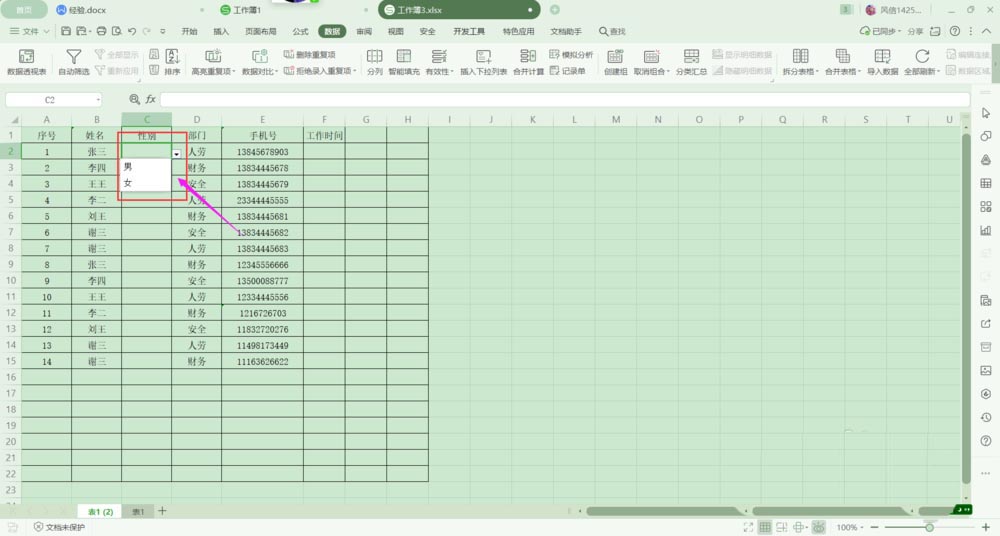
1、拖动鼠标,选定需要设置下拉列表的单元格,如下图所示:
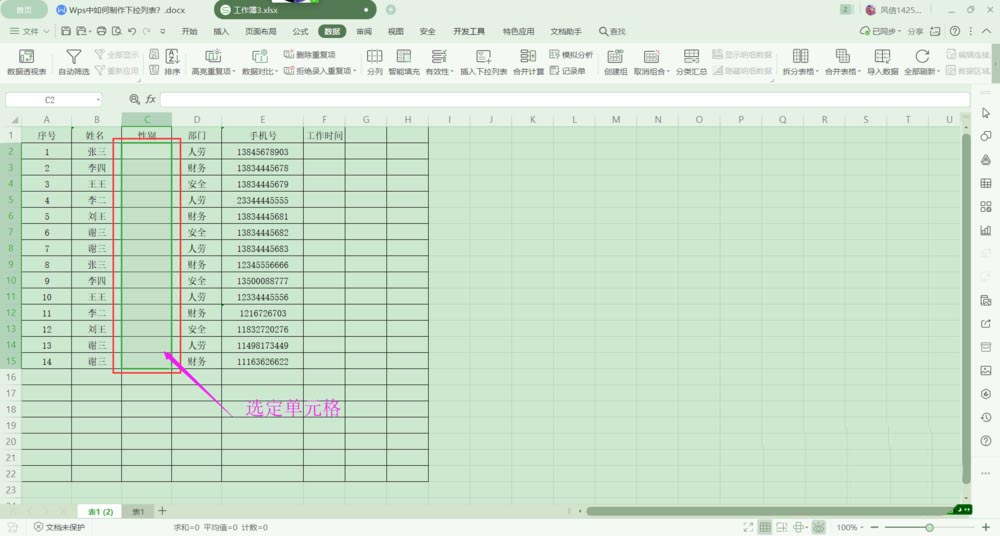
2、当前工具切换至“数据”工具,如下图所示:
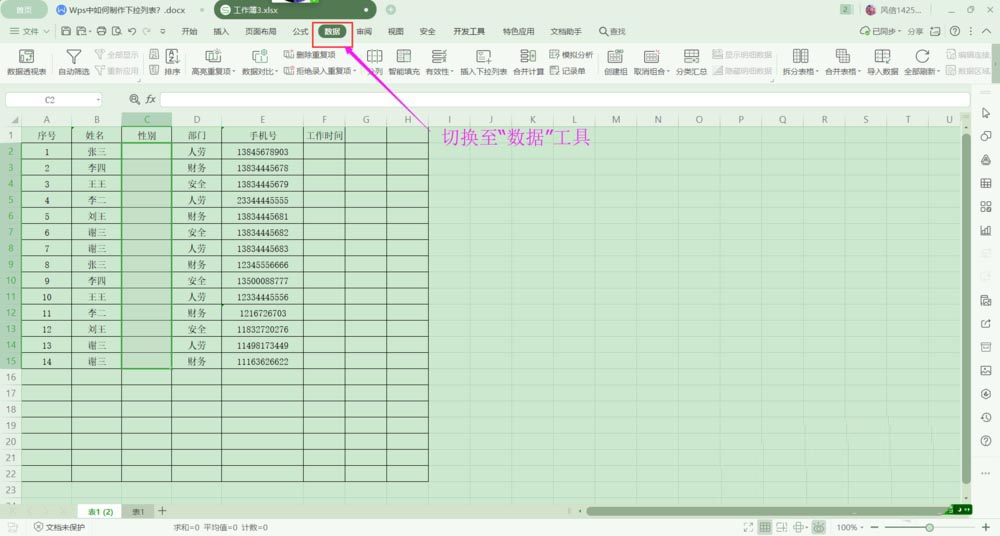
3、数据工具栏,选择“插入下拉列表”命令,如下图所示:
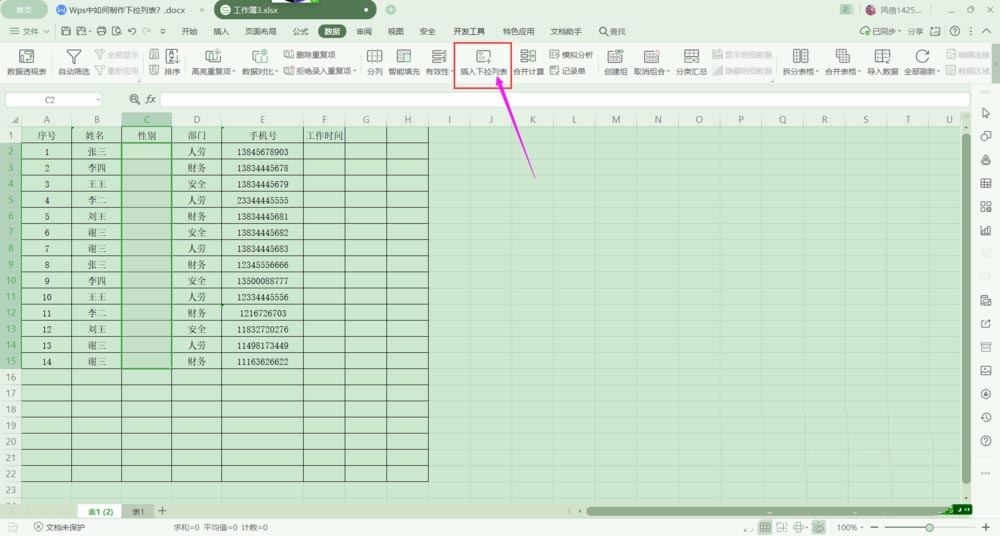
4、鼠标单击“插入下拉列表”后,弹出插入下拉列表对话窗口,如下图所示:
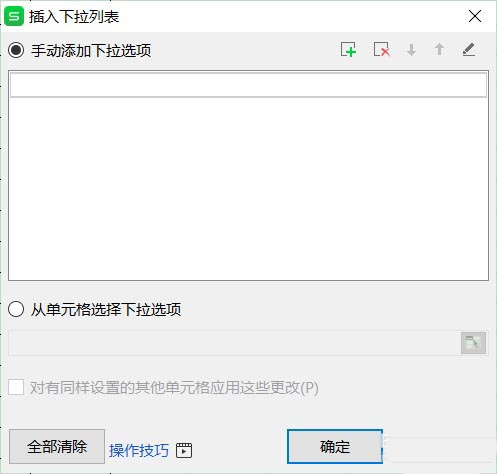
5、选择“手动添加下拉选项”,单击“添加”图标,如下图所示:

6、在添加文本框中输入需要的内容,单击“确定”按钮,继续单击添加,直至所有内容添加完成,如下图所示:
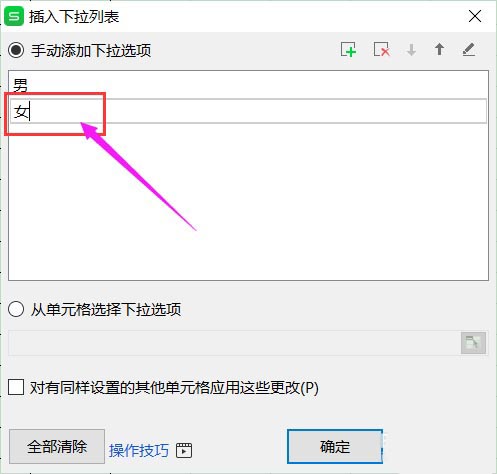
7、下拉选项设置好后,任意单击设置下拉列表的单元格,可以看到单元格的右边有下拉图标,单击下拉图标后,可以看设置的下拉选项内容,如下图所示:
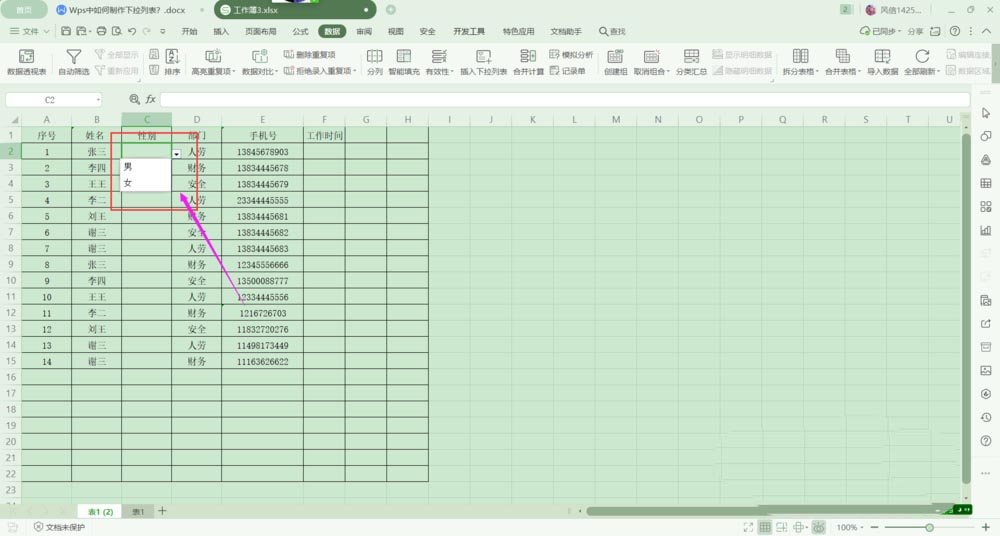
8、直接选择要输的内容即可快速输入不断重复的内容了,当重复内容较多,下拉列表的优势才能充分体现啊!
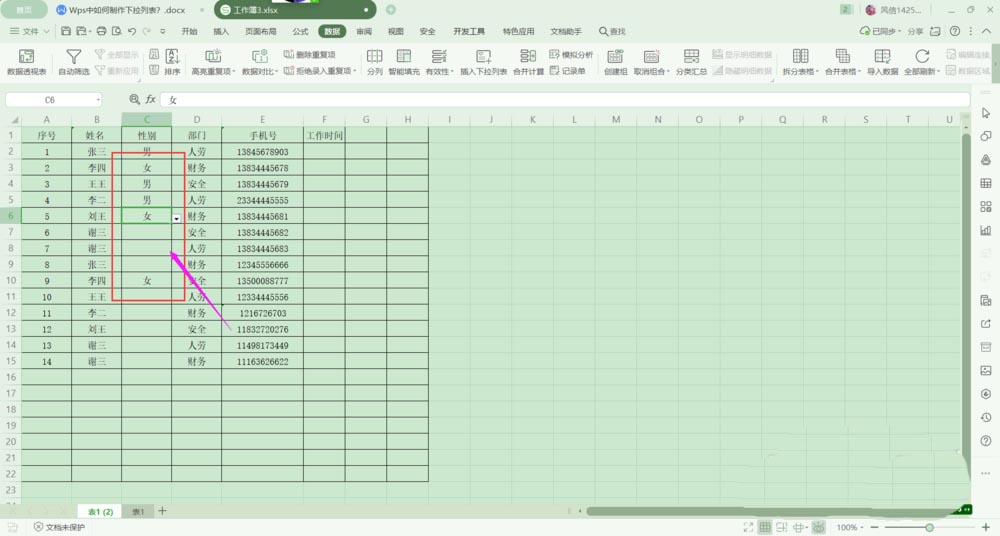
以上就是Wps2019下拉列表制作的教程,希望大家喜欢,请继续关注脚本之家。
相关推荐:
WPS2019表格怎么锁定公式列?
wps2019最近访问列表怎么清空无效链接?
wps2019表格带公式复制粘贴出现错误怎么办?
10,000 前的相关文章推荐
- win10的计算器在哪里找详细 windows10的计算器在哪里找
- Excel如何设置下拉菜单选项值变化而整行变颜色 表格中下拉选项怎么设置颜色
- 3dmax电脑配置要求 3dmax电脑配置要求高吗
- Win10重启后桌面图标自动重新排列解决方法 win10开机桌面图标重新排列
- Access数据库怎么按选定内容筛选记录 access数据库中,对数据表进行筛选操作
- win10重启FLTMGR.SYS蓝屏修复教程
- excel插件添加教程 自制excel插件
- WPS怎么手绘铅笔图形 wps的手动绘图笔怎么用
- Win10重启后都还原了解决方法 win10重启系统后电脑的状态被还原了,什么原因
- excel开启宏设置开启教程 excel宏怎么开启

热评文章
企业微信分屏老师能看到吗 企业微信切屏老师能看见吗
excel如何批量输入求和公式 excel批量输入求
罗技驱动win7能用吗 罗技鼠标支持win7系统吗
打印机驱动卸载干净教程 打印机驱动怎样卸载干净
显卡驱动更新小技巧,让你的电脑运行更稳定
手机系统声音不起眼,但很重要 手机系统声音有的,但